Fa poc vaig aconseguir una bicicleta Peloton i tenia la impressió que hi podria veure la televisió mentre feia exercici.
Un dels meus amics em va informar que podia accedir als llocs web del servei de transmissió mitjançant WebView Browser Tester a la bicicleta.
Tanmateix, quan vaig seguir les seves instruccions, vaig rebre missatges d'error que deien 'Esquema d'URL desconegut'.
Vaig buscar una mica per Internet i vaig trobar una solució per veure la meva pel·lícula o programa de televisió preferit a Peloton.
També vaig aprendre a habilitar la funció de pantalla dividida a les seves bicicletes i pisades.
Podeu veure la televisió a la vostra bicicleta Peloton o trepitjar-hi els APK del servei de transmissió lateral, com Netflix i Prime Video, mitjançant un ordinador personal.
Peloton admet de forma nativa els serveis de streaming?


Peloton no admet de forma nativa cap servei de reproducció en temps real.
Només us permeten veure els entrenaments de Peloton a la tauleta i no recomanen veure cap altre programa.
Això és principalment perquè Peloton vol que els seus usuaris es subscriguin als seus vídeos d'entrenament premium i classes en directe en lloc d'optar per un servei de tercers.
La meva solució alternativa per instal·lar aplicacions de streaming a Peloton
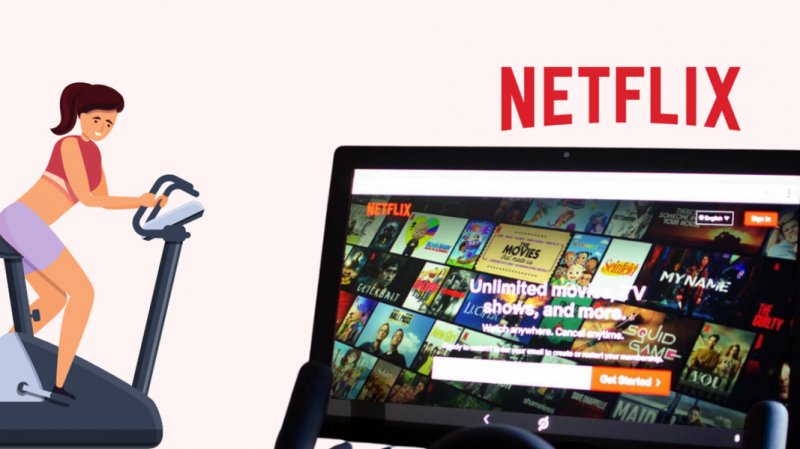
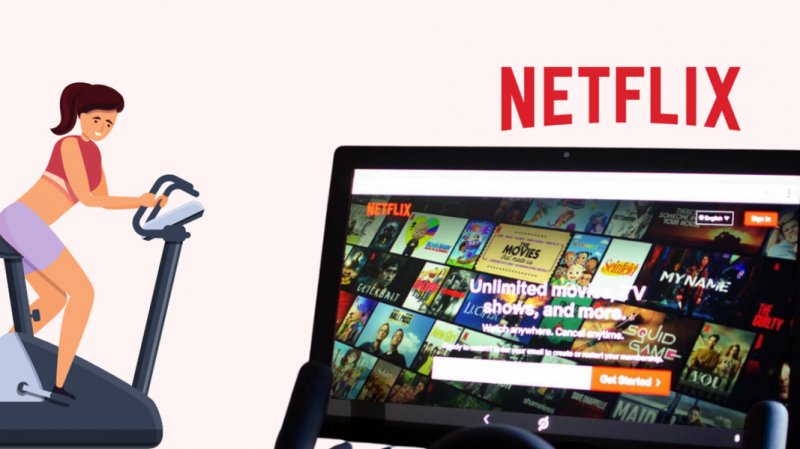
Tot i que Peloton no us permet reproduir res més que els seus vídeos d'entrenament, podeu evitar-ho i veure les vostres pel·lícules o programes de televisió preferits mitjançant aplicacions de servei de transmissió.
Però com que Peloton no admet cap aplicació de servei de streaming en la seva forma nativa, heu de descarregar els seus APK (paquets d'aplicacions d'Android).
Podeu baixar aquests APK de diversos llocs web i plataformes, com ara APKMirror, APKPure o APK Downloader.
Heu de seguir tots els passos esmentats a continuació per instal·lar aplicacions de servei de streaming al vostre Peloton.
Activa la depuració USB
- Enceneu la tauleta Peloton i inicieu la sessió al vostre perfil.
- Aneu a 'Configuració'.
- Toqueu 'Configuració del dispositiu'.
- Feu clic a 'Sistema' i seleccioneu 'Quant a la tauleta'.
- Desplaceu-vos cap avall i feu clic a 'Número de compilació' 7 vegades. Això habilitarà el mode de desenvolupador.
- Torneu a la pantalla anterior i seleccioneu 'Opcions de desenvolupador'.
- Desplaceu-vos cap avall i activeu 'Depuració USB'.
Connecteu el vostre Peloton al vostre ordinador
- Connecteu el vostre Peloton a l'ordinador mitjançant un cable USB.
- A la pantalla de Peloton es mostrarà una finestra emergent que us demanarà 'Permetre la depuració USB?'. Marqueu 'Permet sempre des d'aquest ordinador' i feu clic a 'D'acord'.
- descarregar Eines de la plataforma Android SDK al vostre ordinador, depenent del vostre sistema operatiu.
- Inicieu 'Terminal' al vostre Mac o 'indicador d'ordres' al vostre Windows.
- Escriviu 'cd' al terminal/indicador d'ordres i deixeu anar allà les 'Eines de plataforma' descarregades.
- Premeu 'Retorn' o 'Enter'. Això canviarà el directori a Eines de plataforma.
- Ara, escriviu './adb devices' al terminal o 'adb devices' al símbol del sistema.
- Premeu 'Retorn' o 'Enter'. Això verificarà si el vostre Peloton i l'ordinador estan connectats.
Instal·leu un llançador al vostre Peloton
- descarregar Llançador Nova des d'APKMirror o qualsevol altre lloc web d'APK al vostre ordinador.
- Escriviu './adb install' al terminal o 'adb install' al símbol del sistema.
- Ara arrossegueu i deixeu anar l'APK del llançador Nova allà.
- Premeu 'Retorn' o 'Enter'. Això instal·larà el llançador a Peloton.
- Aneu a la pantalla principal del vostre Peloton i obriu 'Configuració'.
- Feu clic a 'Configuració del dispositiu' i toqueu el logotip 'Peloton' a la part inferior de la pantalla.
- Seleccioneu 'Nova launcher' i trieu 'Sempre'. Això obrirà el llançador.
- Personalitzeu-lo segons les vostres preferències i toqueu la marca de verificació a l'extrem inferior dret de la pantalla.
Se us tornarà a la pantalla d'inici de Peloton, però podeu accedir fàcilment al llançador Nova mitjançant 'Configuració del dispositiu'.
Instal·leu una aplicació de streaming a Peloton
- Baixeu una aplicació de reproducció en temps real que trieu, com ara Netflix , des d'APKMirror al vostre ordinador.
- Seguiu els passos 2-4 de la secció anterior per instal·lar-lo al vostre Peloton.
Accediu a l'App
- Obriu Nova launcher al vostre Peloton mitjançant Configuració > Configuració del dispositiu > Logotip de Peloton > Nova.
- Feu lliscar la pantalla cap amunt per trobar l'aplicació de reproducció en temps real instal·lada.
- Feu clic a l'aplicació i inicieu sessió al vostre compte per veure la vostra pel·lícula o programa de televisió preferit.
Podeu descarregar diferents tipus d'aplicacions al vostre Peloton seguint els passos detallats anteriorment.
Tanmateix, recordeu que no podreu baixar l'aplicació YouTube/YouTube TV, ja que Peloton no és compatible amb els serveis de Google Play.
Podeu instal·lar l'APK de 'Google Chrome' per accedir-hi o qualsevol altre lloc web.
Com habilitar la funcionalitat de pantalla dividida a Peloton
Podeu veure les classes en directe de Peloton i navegar per Internet alhora mitjançant la funcionalitat de pantalla dividida.
Seguiu els passos que s'indiquen a continuació per activar aquesta funció al vostre Peloton.
Instal·leu la barra de navegació personalitzada
- Enceneu la tauleta Peloton i inicieu sessió al vostre perfil.
- Assegureu-vos que el 'Mode de desenvolupador' i la 'Depuració USB' estiguin activats.
- Connecteu el vostre Peloton al vostre ordinador.
- descarregar Barra de navegació personalitzada a l'ordinador des de l'APK Mirror o qualsevol altre lloc web d'APK.
- Instal·leu l'APK seguint els passos detallats a la secció anterior.
- Un cop fet, escriviu './adb shell pm grant xyz.paphonb.systemuituner android.permission.WRITE_SECURE_SETTINGS' al Terminal del Mac. Utilitzeu la mateixa ordre al símbol del sistema a Windows sense './' al començament.
- Premeu 'Enter' o 'Retorn'.
Configura la barra de navegació personalitzada
- Obriu 'Nova launcher' al vostre Peloton.
- Inicieu la 'Barra de navegació personalitzada'.
- Seguiu les instruccions a la pantalla per configurar-lo i feu clic a 'Finalitzar'.
- Ara, toqueu 'Barra de navegació' al menú.
- Desplaceu-vos cap avall i seleccioneu 'Tipus' a 'Botó esquerre addicional'.
- Seleccioneu 'Codi de clau'.
- Feu clic a 'Icona' i seleccioneu 'Menú'.
- Torneu a tocar 'Codi clau' i seleccioneu 'Canvi d'aplicació'.
Veureu la icona 'Menú' a la cantonada inferior esquerra de la pantalla. Aquest serà el vostre commutador d'aplicacions.
Utilitzeu la funció de pantalla dividida
- Aneu a la pantalla d'inici.
- Inicieu 'Configuració' i obriu 'Opcions de desenvolupador'.
- Marqueu 'Força que les aplicacions es canviïn de mida' per permetre que les aplicacions es redimensionin.
- Reinicieu el vostre Peloton.
- Aneu a la pantalla principal de 'Nova launcher'.
- Obriu les aplicacions que trieu una a la vegada.
- Feu clic a la icona 'Menú' a la cantonada inferior esquerra de la pantalla.
- Manteniu premuda l'aplicació que voleu utilitzar en mode de pantalla dividida i arrossegueu-la cap a l'esquerra o cap a la dreta. Això cobrirà la meitat de la pantalla.
- Trieu una altra aplicació del commutador d'aplicacions per cobrir l'altra meitat.
Ara, podeu gaudir del contingut de dues aplicacions diferents simultàniament.
Tanmateix, tingueu en compte que només podeu veure vídeos des d'una aplicació alhora.
Hi ha cap problema amb la instal·lació d'aplicacions de tercers a Peloton?
Com que Peloton no permet als seus usuaris veure vídeos de tercers, és possible que trobeu alguns errors aquí i allà.
També hi ha la possibilitat que puguis bloquejar la tauleta intentant instal·lar-hi una altra aplicació.
A més, si es produeix algun mal funcionament de la pantalla mentre es reprodueix contingut de tercers, no podreu utilitzar la garantia.
Haureu de pagar la substitució o qualsevol dany que es produeixi.
Restabliment de fàbrica de la pantalla del Peloton si falla
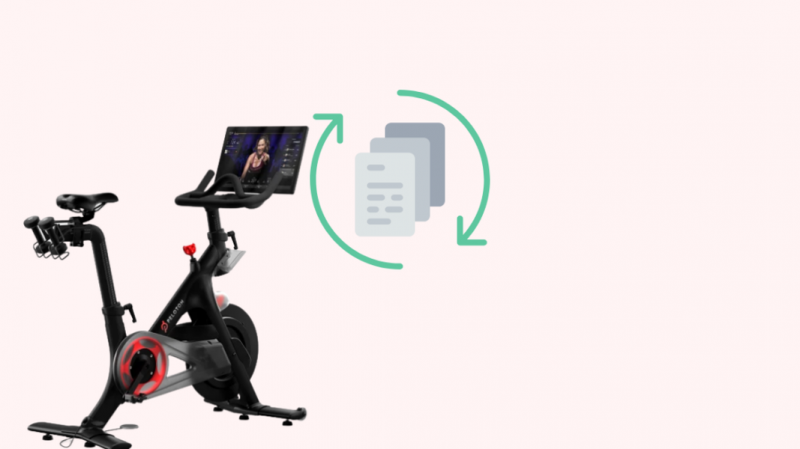
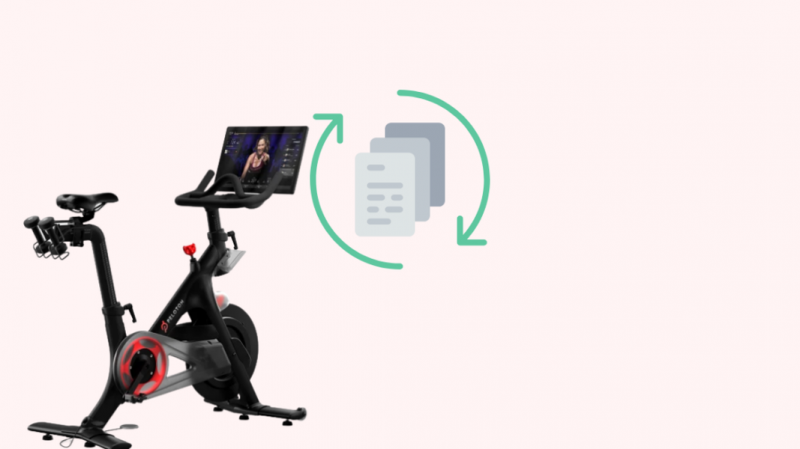
Si mireu la televisió a Peloton utilitzant el navegador i fa que la pantalla no funcioni, un restabliment de fàbrica pot solucionar el problema.
Podeu restablir de fàbrica la pantalla de Peloton seguint aquests passos:
- Manteniu premut el botó 'Engegar' fins que aparegui l'opció 'Apagar' a la pantalla.
- Toqueu-lo i espereu fins que la pantalla s'enfosqui.
- Ara, premeu el botó 'Engegar' i, en un instant, el botó 'Augmentar el volum' abans que aparegui el logotip de Peloton a la pantalla. Això iniciarà el mode de recuperació de Peloton.
- Seleccioneu 'Esborra dades/restabliment de fàbrica' prement el botó 'Engegada'. Podeu utilitzar els botons 'Volum' per canviar pel menú.
- Confirmeu la vostra elecció.
- Espereu uns segons fins que es completi el restabliment. Podeu veure el seu estat a la cantonada inferior esquerra de la pantalla.
- Seleccioneu 'Reinicia el sistema ara' i doneu-li temps perquè completi el procés.
Un cop finalitzada la configuració, inicieu la sessió al vostre compte Peloton per tornar a afegir les vostres dades d'usuari a la tauleta.
Mirant la televisió a Peloton: llavors i ara
Fa uns anys, podríeu utilitzar WebView Browser Tester per veure la televisió amb la vostra bicicleta Peloton.
Però Peloton va actualitzar els seus sistemes per desfer-se d'aquesta solució.
Ara, podeu veure la televisió a Peloton carregant els APK de diversos serveis de transmissió.
Tanmateix, tingueu en compte que Peloton desanima els seus usuaris a modificar o piratejar les seves bicicletes de qualsevol manera.
Fer-ho cau en 'ús inadequat' segons el seu acord d'usuari i pot anul·lar la garantia del producte.
També us pot agradar llegint
- Podeu utilitzar una bicicleta Peloton sense subscripció: tot el que necessiteu saber
- Es pot utilitzar Fitbit per anar en bicicleta? Explicador en profunditat
- Fitbit va deixar de fer el seguiment del son: com solucionar-ho en minuts
- Per què el meu Fitbit mor tan ràpid? tot el que necessites saber
Preguntes freqüents
Puc pantalla mirall a Peloton?
Podeu reflectir o transmetre la pantalla Peloton a una pantalla més gran mitjançant 'Miracast'.
Tanmateix, no podreu reflectir el vostre televisor o cap altre dispositiu a la pantalla del vostre Peloton, ja que no admeten aquesta funció.
Com puc enviar l'aplicació Peloton des del meu iPhone al meu televisor?
Podeu utilitzar AirPlay per emetre contingut de l'aplicació Peloton des del vostre iPhone al televisor.
Puc descarregar l'aplicació Peloton al meu televisor intel·ligent?
Sí, podeu obtenir l'aplicació Peloton a qualsevol televisor intel·ligent, inclòs Amazon Fire TV, Roku TV, Apple TV, Android TV, etc.
